S rostoucím počtem uživatelů mobilních zařízení po celém světě se mobilní telefony jako iPhone stávají součástí každodenního života lidí. Dříve jsme jej používali k telefonování, zatímco dnes jej používáme k poslechu hudby, nahrávání/sledování/úpravě videí, hraní her a podobně. Pro střih videa, spíše než přímou úpravu na PC, stále více uživatelů hledá lepší způsoby, jak přímo upravovat na iPhone. Zde bych vám rád poskytl alespoň 3 možnosti, jak upravovat videa na iPhone.
- Část 1:Snadno – Upravujte videa na iPhone pomocí aplikace Fotky
- Část 2:Pokročilé – Úpravy videí na iPhone pomocí bezplatných aplikací Editor videa (mobilní zařízení)
- Část 3:Pro – Úpravy videí iPhone pomocí programů pro úpravu videa (PC)
1. Snadno – Upravujte videa na iPhone pomocí aplikace Fotky
Komerčně doporučím některé aplikace pro editor videa třetích stran (placené) přímo uživateli, když hledají nějaké snadno použitelné, ale výkonné nástroje pro úpravu videa. Ve skutečnosti, pokud potřebujete jen nějakou základní editační funkci, jako je oříznutí, můžete ji dokončit přímo pomocí aplikace Fotky zabudované v iPhone 6.
- a. Nahrajte video pomocí aplikace Fotoaparát (přepnutí z FOTOGRAFIE na VIDEO).
- b. Klikněte na červené tlačítko nahrávání, začněte nahrávat video, pak se tlačítko (kulaté) zmáčkne na menší červené tlačítko (čtverec), jak následuje, po dokončení natáčení znovu klikněte na červené tlačítko (čtverec).
- c. Otevřete aplikaci Fotky a vyberte natočené video.
- d. Automaticky se nahoře zobrazí posuvník/panel příběhu a poté klepnutím na levou nebo pravou kotvu vyberte část, kterou chcete oříznout, přetažením žluté kotvy.
- e. Klikněte na tlačítko oříznutí, které se zobrazí v pravém horním rohu, a poté máte 3 možnosti:Oříznout originál, Uložit jako nový klip a Zrušit. Obecně zvolím Uložit jako nový klip.
- f. Znovu otevřete nový klip a klikněte na tlačítko sdílení, které je v levém dolním rohu. Vyberte kanály, jako je Zpráva, Mail, iCloud, YouTube, Facebook atd., které chcete sdílet.
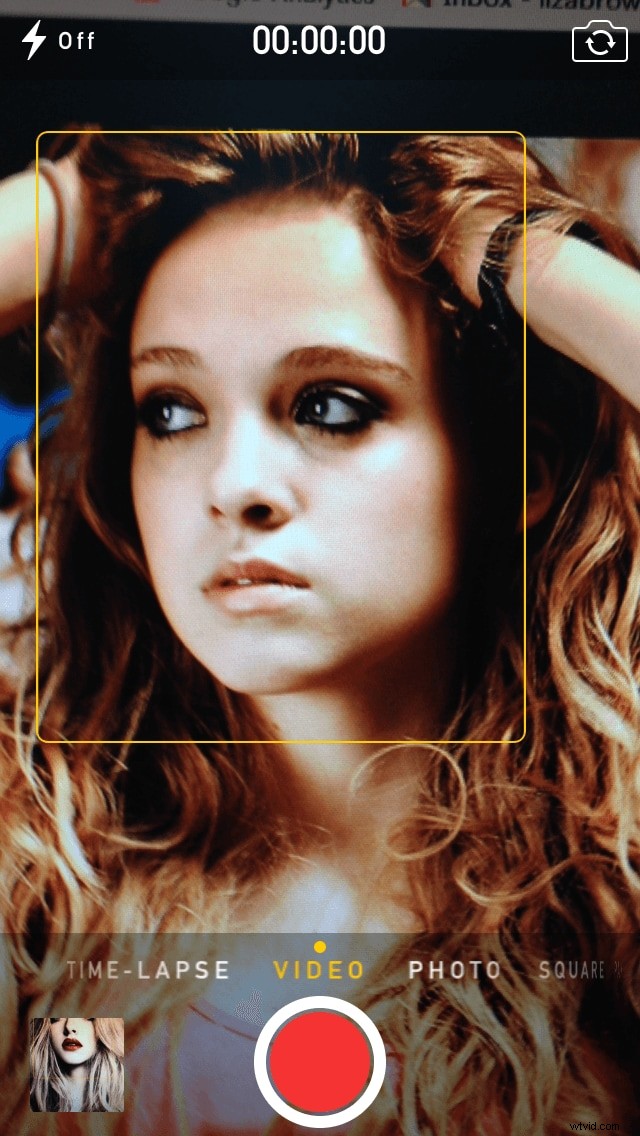
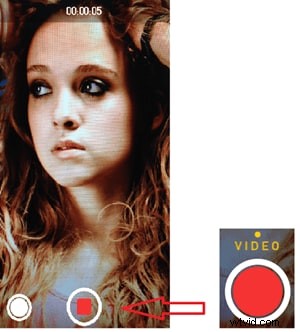
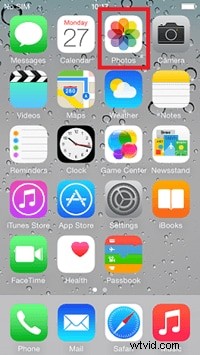

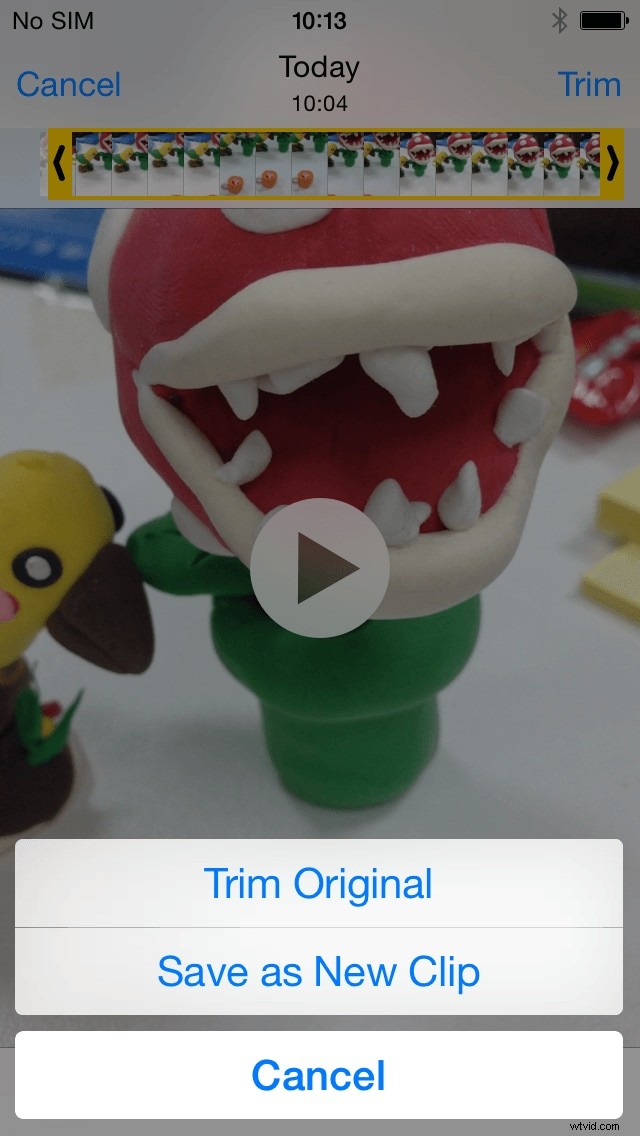
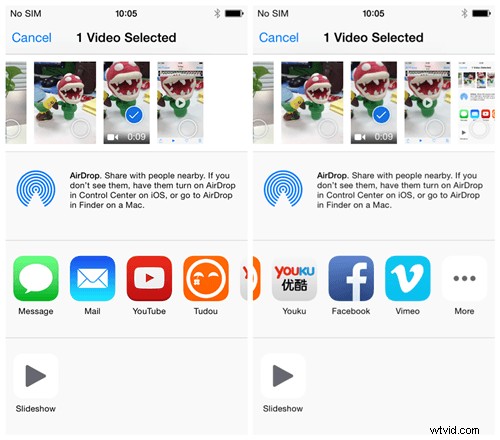
To je jediná editační funkce, ale také nejpoužívanější editační nástroj pro milovníky videa. Pokud chcete nějaké pokročilé nástroje, jako je řezání, ořezávání, otáčení, vkládání titulků/textu/úvodu/závěru/hudby/voiceoveru a další, možná budete potřebovat pokročilé a profesionální způsoby.
2. Pokročilé – Úpravy videí na iPhone pomocí bezplatných aplikací Editor videa (mobilní)
Díky výkonným nástrojům pro úpravy lze k vytváření úžasných videí/filmů použít mnoho aplikací pro úpravu videa. Mohou být klasifikovány podle různých kritérií. Zde sdílím pouze některé bezplatné aplikace pro úpravu videa na iPhone.
1.FilmoraGo
FilmoraGo je k dispozici pro platformy iOS i Android. Umožňuje vám snadno oříznout a rozdělit videoklipy, upravit poměr stran na 16:9 nebo 1:1, změnit rychlost klipů zpomaleně nebo rychle vpřed nebo přehrát videoklip pozpátku. Můžete také přidat hlasový záznam nebo jinou zvukovou stopu a nastavit zvuk na jinou úroveň pomocí zvukového směšovače.
2.Mopico
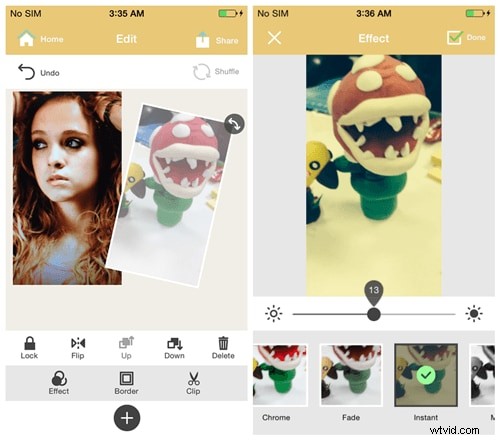
Je to jediná aplikace, která uživatelům umožňuje vytvářet „Motion Collage“ s fotografiemi a videi. To je důvod, proč existuje několik šablon a pozadí, kde můžete fotografie a videa nalepit. Mediální soubory můžete importovat prostřednictvím 3 různých kanálů – aplikace Fotky, nahrané fotoaparátem nebo online (pouze pro fotografie). Můžete přiblížit/oddálit/otočit kliknutím a přetažením tlačítka otočení v pravém horním rohu videa. Další nástroje pro úpravy, jako je obracející video, přidání některých okamžitých video filtrů v sekci Efekty nebo ohraničení a ořezávání videí. Obsahuje některé nástroje pro správu, jako je Uzamknout, Nahoru a Dolů, pro uspořádání mediálních souborů, když se držíte na pozadí. Všechna upravená videa lze sdílet na Facebooku, Twitteru, Tumblru, Google+, Instagramu a dalších.
3. Roztomilý ŘEZ
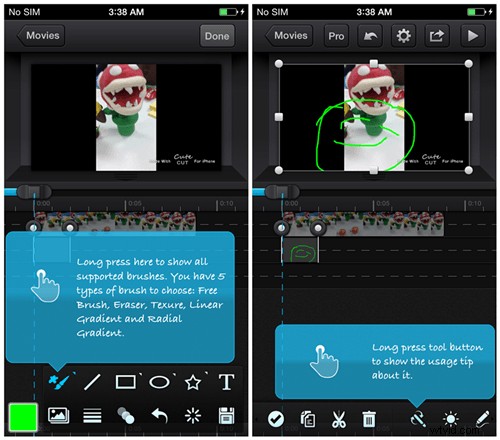
Cute CUT je mnohem více jako profesionální editor videa v iPhone/iPad. Pokyny jsou dostupné a přátelské pro nové uživatele. Všechny editační kroky jsou navrženy přesně. Demo video se všemi editačními prvky najdete na časové ose na domovské obrazovce. Po zadání názvu a nastavení rozlišení, orientace, barvy pozadí přejdeme do editační zóny s náhledovým oknem a časovou osou níže. Kliknutím na tlačítko plus můžete přidat typy médií, jako je video, fotografie, text, hudba, hlas a vlastní kreslení.
Video a fotografie: 3 kanály k importu, alba z aplikace Fotky, sdílení souborů z jiných aplikací a nahrávání z fotoaparátu. V knihovně jsou skryty některé snímky videa, které lze také importovat jako fotografie.
Text: zadejte požadovaný text a přetažením čtverce přemístěte, dvojitým kliknutím zobrazíte další nastavení, jako je Zachovat poměr stran, Obnovit výchozí a Upravit text.
Hudba: vložená hudba je vynikající, ale zdroj je omezený – pouze 4 hudební skladby s 22 zvukovými efekty. Pokud máte nějaké hudební soubory v iPodu nebo jiných aplikacích, můžete je importovat přímo.
Hlas:Ukončete Cute CUT, přejděte do aplikace Nastavení> Soukromí> Mikrofon a poté tuto aplikaci znovu otevřete. Můžete začít nahrávat hlas.Vlastní kreslení: toto je nejvíce speciální funkce v této aplikaci. V rámci tohoto videa můžete různými štětci nakreslit cokoli s různými tvary, které se vám líbí.
Všechny editační nástroje pro tyto mediální soubory jsou uvedeny dole, jako je kopírování, rozdělení, přechod, otočení, převrácení, zachycení a další nastavení, jako je hlasitost, průhlednost, rychlost.
Vzhledem k tomu, že se jedná o profesionální video editor, je sociální část omezená. Obsahuje 4 způsoby, jak uložit/sdílet upravené video – E-mail, Album, Facebook a YouTube.
4. Super výkon
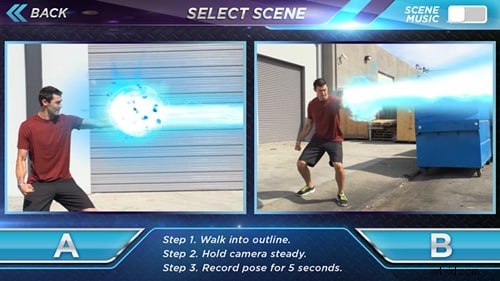
Pokud jste fanouškem Marvelu, tento nástroj pro úpravu videa si zamilujete! Výbušné zvukové efekty a vizuální efekty inspirované komiksem vás mohou přivést do světa super moci. Bezplatná verze poskytuje pouze 2 různé anděly, abyste mohli střílet určitým směrem. Je to stěží stejné jako výše uvedené nástroje pro úpravu videa, ale budou preferovány pouze těmi, kteří potřebují supervýkonné efekty, jako je střílení ohnivých koulí z vašich rukou, lasery z vašich očí nebo ovládání prvků, teleport a další.
5. Objektiv duchů
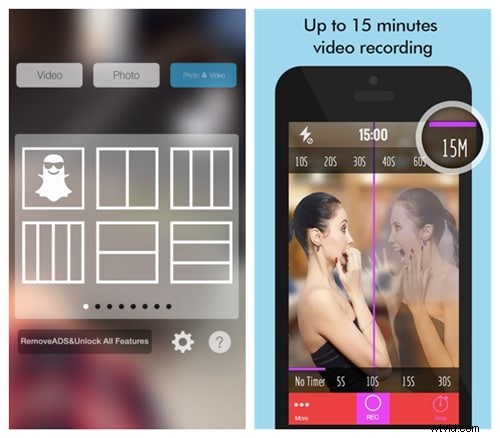
Ti, kteří milují super výkon, si vyberou video editor Super Power, zatímco ti, kteří milují zázračné nebo fantasy věci, si mohou vybrat Ghost Lens. Základní funkcí pro úpravu videa používanou v této aplikaci je vícenásobná obrazovka a roztmívání/zatmívání. Nejprve vyberte multiscreen, který chcete zobrazit. Pokud například chci natočit video o duchovi, který sedí vedle mě, mohu si vybrat snímek se 2 obrazovkami. Pak potřebuji natočit 2 různé scény samostatně v různých pozicích a poté přidat efekty roztmívání/zatmívání s různými sekundami. Halloween se blíží a můžete přidat nějaké strašidelné halloweenské písně. Zdá se však, že veškerou hudbu lze importovat pouze z knihovny iTunes. A co víc, před uložením/sdílením můžete přesunout dělicí pruhy, kam chcete, a přidat filtry videa. Co na mě hluboce zapůsobilo, je vodítko v různých funkcích, které to zelenáčům usnadňuje.
6. VivaVideo
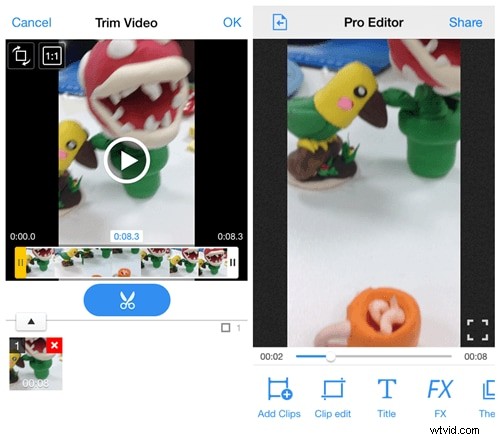
VivaVideo miluji z několika důvodů. Začněme importem videí. Místní video můžete importovat přímo do svého mobilního telefonu kliknutím na Quick Edit nebo Pro Edit. Pokud chcete nahrávat video pomocí fotoaparátu, můžete kliknout na Capture. Při používání Quick Edit, která má velmi ráda aplikaci Fotky, není mnoho funkcí, poskytuje pouze funkci oříznutí. Pokud chcete zachytit video pro přímé úpravy nebo pořídit video po otevření Pro Edit, sdílím s vámi další funkce.
Zachytit – Existují 3 různé režimy natáčení videí. Basic je pro normální střelbu, FX pro speciální střelbu s nálepkami a Funny je pro speciální střelbu s různými efekty, jako je malá čelist s obrovskou hlavou. Některé okamžité video filtry najdete v základním režimu.
Pro Edit – po zachycení klipu můžete aktivovat tuto funkci Pro Edit. Dokáže sloučit, rozdělit, kopírovat pan &zoom off a zrychlit nahoru / dolů videoklipy. Navíc je k dispozici řada titulů, efektů, motivů, filtrů, hudebních skladeb, přechodů a dabingů.
Další bezplatné aplikace pro úpravu videa čekají na kontrolu.
Podívejte se na další video editory pro iPhone s hlavními funkcemi zde.
- iMovie (pouze zdarma v systému iOS8)
- Insta2
- Perfektní video
- Magisto
- Přehrát znovu
3. Pro – Úpravy videí iPhone pomocí programů pro úpravu videa (PC)
Pokud však chcete upravit videa z iPhone na filmy podobné filmům, můžete panel přesunout na plochu. Některé speciální efekty jako Greenscreen, Scene Detection, Faceoff, Close-up mohou být dostupné pouze v programu pro úpravu videa pro PC. Zvažte Wondershare Filmora (původně Wondershare Video Editor), který dokáže splnit téměř všechny vaše potřeby a přání. Stáhněte si bezplatnou zkušební verzi níže.
